Der einfachste Weg, Arrays in Python zu verketten, ist die Verwendung der Funktion numpy.concatenate, die die folgende Syntax verwendet:
numpy.concatenate((a1, a2, ….), axis = 0)
wo:
- a1, a2 …: Die …
Sie können die folgende grundlegende Syntax verwenden, um die IF-und AND-Funktionen zusammen in Google Tabellen zu verwenden, um festzustellen, ob eine Zelle mehrere Kriterien erfüllt:
=IF(AND(A1="String", B1>10), "value1", "value2")
Wenn der Wert in Zelle A1 gleich „String“ ist und wenn der Wert in Zelle B1 größer als 10 ist, dann geben wir Wert1 zurück, andernfalls geben wir Wert2 zurück.
Beachten Sie, dass wir innerhalb der AND-Funktion beliebig viele logische Vergleiche verwenden können.
Die folgenden Beispiele zeigen, wie Sie diese Syntax in der Praxis verwenden können.
Verwandt: So kombinieren Sie die IF- und OR-Funktionen in GoogleTabellen
Angenommen, wir haben zwei Spalten in Google Tabellen, die die Konferenz und die Anzahl der Siege für verschiedene NBA-Teams enthalten:
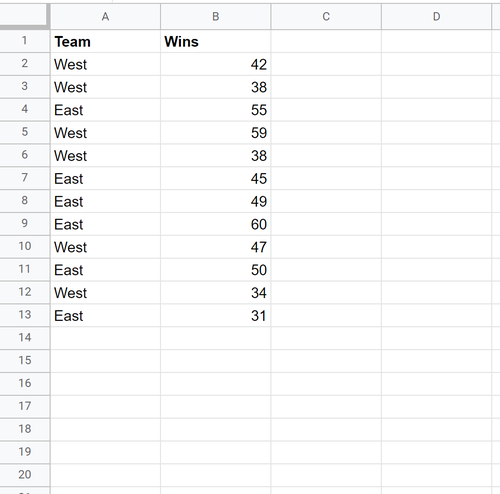
Angenommen, wir stufen ein Team als „gut“ ein, wenn es mehr als 40 Siege hat.
Wir können die folgende Formel mit den IF-und AND-Funktionen verwenden, um festzustellen, ob jedes Team im Westen und gut ist:
=IF(AND(A2="West", B2>40), "Yes", "No")
Der folgende Screenshot zeigt, wie Sie diese Syntax in der Praxis verwenden:
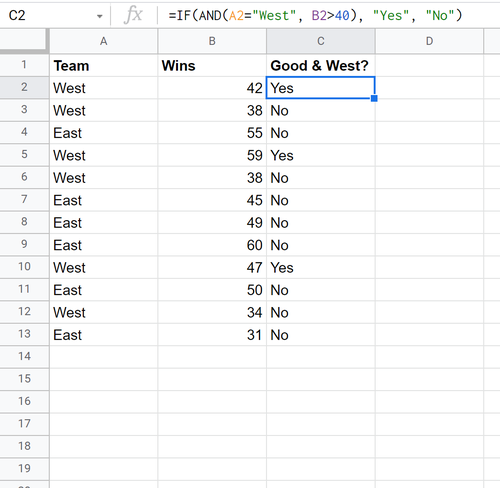
Wenn sich ein bestimmtes Team im Westen befindet und mehr als 40 Siege hat, geben wir den Wert „Yes“ zurück, andernfalls geben wir „No“ zurück.
Angenommen, wir haben Spalten, die die Anzahl der Punkte und Vorlagen für verschiedene Basketballspieler enthalten, und wir möchten jeden Spieler als „Good“ oder „Bad“ klassifizieren.
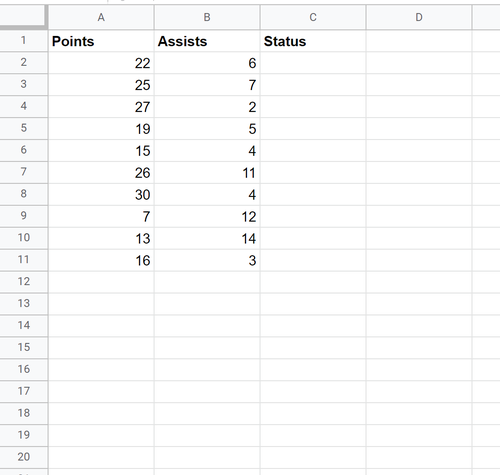
Nehmen wir an, wenn ein Spieler mehr als 20 Punkte und mehr als 5 Vorlagen hat, stufen wir ihn als „Good“ ein, andernfalls stufen wir ihn als „Bad“ ein.
Wir können die folgende Formel mit den IF-und AND-Funktionen verwenden, um zu bestimmen, ob jeder Spieler als „Good“ oder „Bad“ eingestuft werden sollte:
=IF(AND(A2>20, B2>5), "Good", "Bad")
Der folgende Screenshot zeigt, wie Sie diese Syntax in der Praxis verwenden:
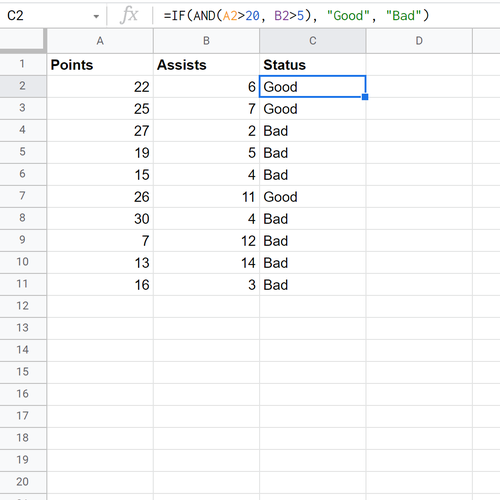
Wenn ein bestimmter Spieler mehr als 20 Punkte und mehr als 5 Vorlagen hat, stufen wir ihn als „Good“ ein.
Andernfalls stufen wir sie als „Bad“ ein.
In den folgenden Tutorials wird erläutert, wie Sie andere gängige Vorgänge in Google Tabellen ausführen:
So verwenden Sie COUNTIF mit mehreren Bereichen in GoogleTabellen
So verwenden Sie SUMIF mit mehreren Spalten in GoogleTabellen
So summieren Sie mehrere Blätter in GoogleTabellen
Der einfachste Weg, Arrays in Python zu verketten, ist die Verwendung der Funktion numpy.concatenate, die die folgende Syntax verwendet:
numpy.concatenate((a1, a2, ….), axis = 0)
wo:
Häufig möchten Sie möglicherweise nur die Anzahl der Zeilen in einem pandas-DataFrame zählen, die bestimmte Kriterien erfüllen.
Glücklicherweise ist dies mit der folgenden grundlegenden Syntax einfach zu bewerkstelligen:
sum(df …